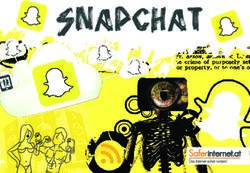Windows 10 Upgrade - ja oder nein? - Computeria Regio ...
←
→
Transkription von Seiteninhalten
Wenn Ihr Browser die Seite nicht korrekt rendert, bitte, lesen Sie den Inhalt der Seite unten
Wer bin ich?
Name: Stefan Schmidt
Firma: MUCS in 8185 Winkel
In der IT seit: 1988, also bald 28 Jahre
Microsoft-zertifiziert: ja (MCP)
Kundenkreis: KMU und Privatpersonen
Aufgabenbereich: Informatik und Multimedia
Spezialisiert: Vorort-Betreuung: PC, Laptop, NAS, Server,
Netzwerk, Firewall, TV, Multimedia etc.Ziel dieses Vortrags • Entscheidungshilfe für Upgrade auf Windows 10 oder nicht • Falls ja, erhalten Sie Tipps für das Vorgehen • Gewichtungsneutraler Vortrag • Vergleich vorher (bis Windows 8.1) – nachher (Windows 10)
Entwicklungsgeschichte Windows • Bis zur Version 7 (95, 98, 2000, XP, Vista) ein Betriebssystem nur für Personal Computer. • Durch das Aufkommen der Smartphones änderte sich auch die Benutzerphilosophie • Über Apps können Programme einfach hinzugefügt werden und über Finger-Tipp einfach bedienbar • Microsoft folgte dieser Entwicklung und entwickelte im Jahr 2012 das Betriebssystem Windows 8
Neuerung Windows 8
• Es gab zwei Benutzeroberflächen (bisheriger Desktop, jedoch ohne
Startknopf) und neue Oberfläche mit Kacheln und Apps
• Benutzer mussten sich umstellen und die Benutzerfreundlichkeit litt
• Es gab keinen Startknopf und Startmenü mehr
• Im Gegensatz zu Smartphones & Tablets konnte auf dem PC / Laptop
nicht mit dem Finger gearbeitet werden
• Laptops mit Touchscreen konnten das Problem nicht wirklich wettmachen
Microsoft entwickelte Windows 10Windows Explorer File Explorer Der File Explorer wirkt etwas moderner als der bisherige Windows Explorer
Internet Explorer Edge
Es gibt die Möglichkeit, trotz Windows 10 weiterhin mit dem Internet Explorer
arbeiten zu könnenCloud
• Mit Windows 10 stellt Microsoft eine eigene Cloud-Lösung zur Verfügung
• Hierfür ist eine Anmeldung mit einem Microsoft-Konto nötig
Anmerkung: Mit der Zustimmung zu den AGBs gewähren Sie den
Cloud-Anbietern Zugriff auf Ihre Daten.Desktop-Programme und Apps • Die meisten Programme, die unter Windows 7 oder Windows 8.x lauffähig sind, funktionieren auch mit Windows 10. • Programme, die Sie über den Store kaufen, sind sogenannte Apps und werden automatisch installiert und bedürfen praktisch keiner Konfiguration mehr. Apps sind vor allem von Smartphones bekannt.
Microsoft Store
• Microsoft hat sich die einfache Installation von Apps auf den
Smartphones zum Vorbild genommen und bietet unter „Store“ dasselbe
an.
• Um Apps installieren zu können, müssen Sie sich mit einem Microsoft-
Konto anmelden
Anmerkung: Weiterhin gibt es die „Desktop-Programme“ von
Windows 8 und können genauso wie bisher installiert
werden.Microsoft Konto
• Mit Windows 10 sammelt Microsoft Ihre persönlichen Daten und erstellt
daraus ein Nutzer-Persönlichkeitsprofil
• Die Daten werden aus folgenden Applikationen zusammengetragen:
• Mail-Programme z.B.: Outlook.com, Hotmail.com etc.
• Eingaben im Edge (neuer Internet Explorer)
• Store
• OneDrive
• Einstellungen, Cortana
• etc.
Anmerkung: Vermeiden Sie Zusammenhänge zwischen Eingaben und
Microsoft-Konto. Durch entsprechende Einstellungen kann
dies erschwert werdenPause ca. 30 Min. Pause
Was ist neu bei Windows 10? • Startgeschwindigkeit ist spürbar schneller, weniger ressourcenhungrig • Vollwertiges Startmenü • Edge • Benachrichtigungs-Center • Cortana (vorläufig noch nicht in der Schweiz) • Optimiertes Touch-Screen • Optimiert für die Verwendung mit einer SSD • DirectX 12
Was gibt es bei Windows 10 nicht mehr?
Installationsmöglichkeiten
Upgrade Neuinstallation
Verfahren Über Ihre bestehende Installation wird Alles wird komplett neu installiert
Windows 10 darüber installiert
Vorteil keine Konfiguration, alles wird Fehlerlose schlanke Installation
übernommen
Nachteil Bereits bestehende Probleme und Fehler sehr aufwendig
werden übernommen
Voraussetzung: Windows 7 oder 8.x Mindestens Windows 7 Treiber müssen
zu Verfügung stehen
Aufwand ca. 1:30 – 2:30 Std. ca. 4:00 – 6:00 Std.Lizenzen • Sowohl bei Neuinstallation als auch beim Upgrade benötigen Sie eine Lizenz für Windows 10 • Microsoft bietet bis Juni 2016 eine Upgrade-Lizenz kostenlos an. • Kosten ab Juli 2016 ca. CHF 140.– für Home-Anwender. • Wie kommen sie an diese Lizenzen?
Vorbereitung für eine Installation • Backup aller Ihrer Daten auf einen externen Datenträger • Wenn möglich erstellen Sie ein Image Ihrer Installation / Festplatte • Internetverbindung sollte vorhanden sein • Genügend Zeit • Freier Platz auf der Festplatte (mindestens 20GB) • Lizenzen, die vom Betriebssystem abhängig, sind müssen deaktiviert sein • Virenschutz für mindestens 3 Std. deaktivieren
Mögliche Probleme • Installation kann sich «aufhängen» • «inkompatible» Programme können unter Umständen gelöscht werden • Bildschirmauflösung stimmt nicht mehr und kann nicht angepasst werden
Nachbearbeitung nach Installation • Virenschutz wieder starten und kontrollieren • Sind alle Programme noch da? Falls nicht, neu installieren • Überprüfung persönlicher Daten • Datensammlung durch Microsoft durch Konfiguration einschränken • Konfigurieren Sie Edge und den Store nach Ihren Bedürfnissen
Zukunft ohne Windows 10? • Support Windows 7 bis Januar 2020 • Support Windows 8 bis April 2023 • Ältere Software wird u.U. nicht mehr weiterentwickelt • Neue Soft- und Hardware unterstützt evtl. ältere Windows-Versionen nicht mehr
Fragen und Antworten Haben Sie Fragen?
Vielen Dank für Ihre Aufmerksamkeit
Bei Fragen steht Ihnen die Firma MUCS oder jede
andere Informatikfirma,
sowie die Mitglieder der Computeria Bülach
gerne zur Verfügung.Sie können auch lesen